Слияние
Задача: Разослать письма с уведомлением тем заказчикам, у которых есть долг:
Абонент………………
Адрес: ………………
Сообщение
Предлагаем немедленно погасить задолженность в сумме ………………
Бухгалтер Петров В.В.
Для этой цели используйте инструмент Слияние (вкладка Рассылки).
Порядок создания писем:
1. Создадим источник данных в Excel - таблица Excel (лист назвать Слияние). Сохраним файл под именем Связь и закроем его.
2. Создадим основной документ в Word (файл под именем Сообщение). Внесём в него неменяющийся текст (изменяющаяся в дальнейшем часть документа заштрихована).
Затем для выбора типа основного документа на вкладке Рассылки нажать кнопку Начать слияние,Письма.
Для подключения к источнику данных нажать кнопку Выбрать получателей, Использовать существующий список. В окне «Выбор источника данных» найти файл, который является источником данных (файл Связь), и нажать кнопку Открыть. В следующем окне выделить лист с источником данных (лист Слияние), ОК.
Установить курсор в основной документ в то место, где должно располагаться 1-ое поле Абонент и выбрать список Вставить поле слияния. В открывшемся окне выбрать название первого поля Абонент.
Эти же операции повторить для поля Адрес, Сумма.
3. После того, как вставлены все поля, нажать кнопку Просмотр результатов. Заполнится данными одно письмо.С помощью кнопок Следующая (Предыдущая) запись можно просмотреть другие письма.
4. Для создания всех писем надо выполнить слияние с помощью списка Найти и объединить, команда Изменить отдельные документы… Откроется окно «Составные новые документы». Установить переключатель Все, ОК. Все письма созданы в одном файле ПисьмаN. Их можно просмотреть.
5. Сохранить полученный документ под другим именем (например, Сообщение1).
Использование технологии OLE
(Object Linking and Embedding – связывание и внедрение объектов)
Технология OLE позволяет устанавливать связь между двумя приложениями, при этом одно является приложением – источником, а другое приложением – приёмником (например, связь между приложениями Excel и Word).
Различие между связыванием и внедрение объектов очень существенное:
· Внедрить объект означает вставить объект в документ так, что он становится постоянной его частью. При изменении данных в источнике внедрённая в приёмник информация не обновляется.
· Связать объект означает создать и сохранить в документе указатели на исходный объект. При изменении данных в источнике автоматически обновляются данные в приёмнике.
Задача. Внедрить таблицу Excel (файл Связь, лист Слияние) на первую страницу нового файла Word Отчёт :
1. Скопируйте таблицу в буфер обмена – выделить таблицу на листе Слияние в файле Связь, выбрать команду Копировать.
Буфер обмена – это специальная область в оперативной памяти компьютера, где можно временно хранить вырезанные/скопированные объекты (файлы, папки, фрагменты текста, таблицы, графики и т.п). Однако, перемещенный или скопированный объект при помощи мыши из одного места документа в другое, в буфер обмена не заносится.
С последним объектом по умолчанию работают команды Вырезать / Копировать и Вставить.
Работать со всеми объектами (до 25) можно в расширенном режиме. Чтобы активизировать расширенный режим, нужно щелкнуть по кнопке в виде стрелки в нижней части группы Буфер обмена на вкладке Главная.

Для вставки любого объекта необходимо щелкнуть по его значку левой кнопкой мыши. А для вставки сразу всех объектов в том порядке, как они помещались в буфер обмена (порядок нельзя принудительно изменить), следует нажать кнопку Вставить все.
После выхода из всех приложений Office в буфере обмена остается только последний скопированный объект. После перезагрузки компьютера буфер обмена Office очищается от всех объектов.
2. Вставьте таблицу на первую страницу файла Word Отчёт – установить курсор в начало первой страницы, выбрать команду Вставить.
3. Изменить исходные данные на листе Слияние в файле Связь. Проверить неизменность данных файле Отчёт .
Задача. Создать связанный объект (таблица). В качестве источника рассмотрим файл Excel Связь, а приёмника – файл Word Отчёт (вторая страница).
Чтобы создать связь, необходимо:
1. Запустить оба приложения: файл Excel Связь и файл Word Отчёт .
2. Открыть лист Слияние файла Связь и выделить таблицу, выполнить команду Копировать, чтобы скопировать таблицу в буфер обмена.
3. Перейти в документ Отчёт и установить курсор в то место, где должны находиться данные с листа Слияние из файла Связь .
4. Выполнить команду Специальная вставка.

5. В появившемся окне выбрать объект Лист MS Office Excel, установить переключатель Связать, ОК.
Данные из таблицы Excel появятся в документе Word.
При этом размер файла документа Word не увеличится, т.к. таблица из Excel не сохраняется в нём, а изображение на экране формируется из самого источника. При переименовании или перемещении файла-источника связь разрывается, её надо восстановить. Управление связями – команды из контекстного меню для выделенного связанного объекта.
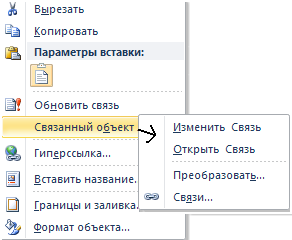
6. Если изменить какое-либо исходное данное в таблице Excel, то такие же изменения произойдут и в документе Word. Это происходит благодаря установленной связи.
Для вставки и связывания объектов имеется ещё команда Вставка /Вставить объект.